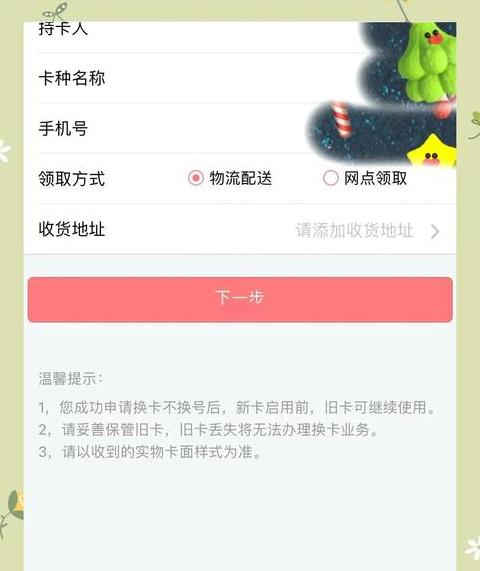联想进去bios选择哪个键
不同联想电脑型号进入BIOS的按键有所不同,不过最常见的方法就是在启动时连续按下F2 键。下面具体说说各种情况:
对于大多数联想笔记本和台式机(比如IdeaPad、小新系列等),你可以在看到Lenovo标志时迅速连续按F2 键,这样就能进入BIOS。
如果你用的是Think系列的电脑(比如ThinkPad笔记本或ThinkCentre一体机),那就得按F1 键才能进入BIOS。
还有一些特别的进入方式。
比如,部分笔记本(像早期的G系列、Y系列)可以在关机状态下按一下机身侧面或底部的NOVO键,然后在弹出的菜单里选择“BIOSSetup”进入BIOS。
另外,极少数早期的台式机可能需要按Delete键来进入BIOS。
另外,你也可以通过Windows系统来进入BIOS。
具体步骤是:打开“设置”,选择“更新和安全”,点击“恢复”,然后在“高级启动”里选择“立即重启”。
电脑重启后,依次选择“疑难解答”、“UEFI固件设置”,最后点击“重启”,这样也能进入BIOS。
需要注意的是,上述提到的按键,都要在开机Logo出现时快速连续按下。
设置完成后,按F1 0键保存并退出BIOS。
联想小新u盘启动bios设置
联想小新电脑想要通过U盘重装系统,就得先在BIOS里设置成从U盘启动。下面就来手把手教大家怎么设置联想小新BIOS的U盘启动项。
更多小白一键重装系统官网,各种一键重装系统软件,包括Win1 1 、Win1 0、Win7 ,都能在小白系统官网找到!
1 . 首先确保你的启动盘已经制作好,然后开机时不停地按F2 键(联想小新一般是F2 )进入BIOS设置界面。
进去了之后,点开Security,再点SecureBoot,按回车确认。
2 . 接下来,把光标移到Exit那里,把OSOptimizedDefaults调成Disabled,这样BIOS才能识别U盘启动。
3 . 然后切换到Boot选项卡,把BootMode从UEF改成LegacySupport,这样就能用U盘重装系统了。
4 . 接着,把BootPriority设置成LegacyFirst,设置完按F1 0保存,然后选择Yes确认。
5 . 再返回Configuration,看看SATAControllerMode是不是RAID模式,如果是的话就改成AHCI模式,改完再按F1 0保存。
6 . 最后,把U盘插上,开机进入BIOS后,按回车选择那个被识别到的U盘,就能进入启动盘了。